Recenzja Caddy: Dodaj inteligentny wózek boczny WooCommerce
Opublikowany: 2022-11-03Chcesz skonfigurować koszyk boczny WooCommerce w swoim sklepie?
Caddy to inteligentna wtyczka WooCommerce z wózkiem bocznym, która zawiera funkcje nie tylko do tworzenia podstawowego wózka bocznego, ale także do zwiększania konwersji.
Na przykład możesz dołączyć licznik bezpłatnej wysyłki, aby zwiększyć wartość zamówienia, rekomendacje sprzedaży dodatkowej i nie tylko.
W naszej pełnej praktycznej recenzji Caddy udostępnimy więcej szczegółów na temat funkcji tej wtyczki i pokażemy, jak możesz jej użyć do dodania bocznego wózka dla WooCommerce.
Zakopmy się!
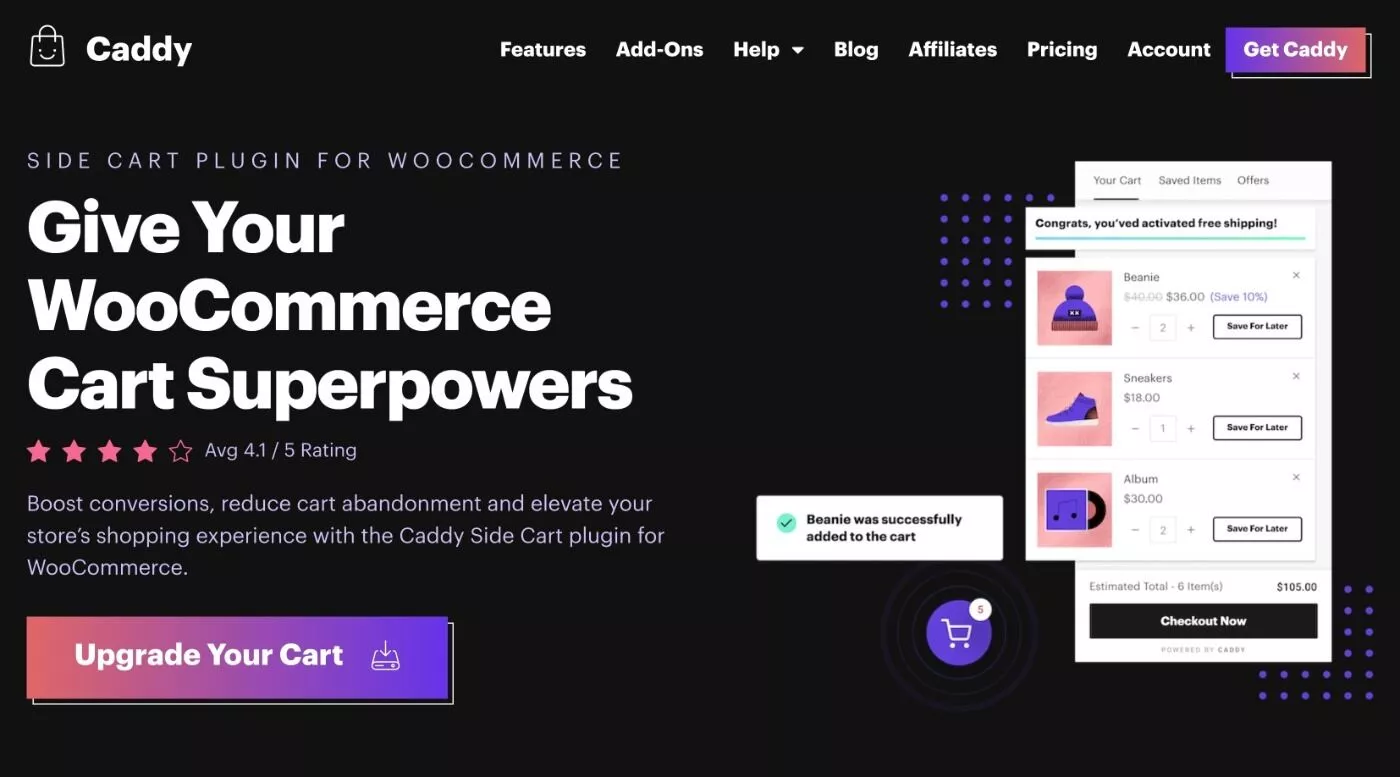
Wtyczka Caddy Side Cart dla funkcji WooCommerce
Główną cechą Caddy jest to, że pomaga dodać wózek boczny WooCommerce do Twojego sklepu. Jeśli nie wiesz, co mam na myśli, oto przykład wózka bocznego:
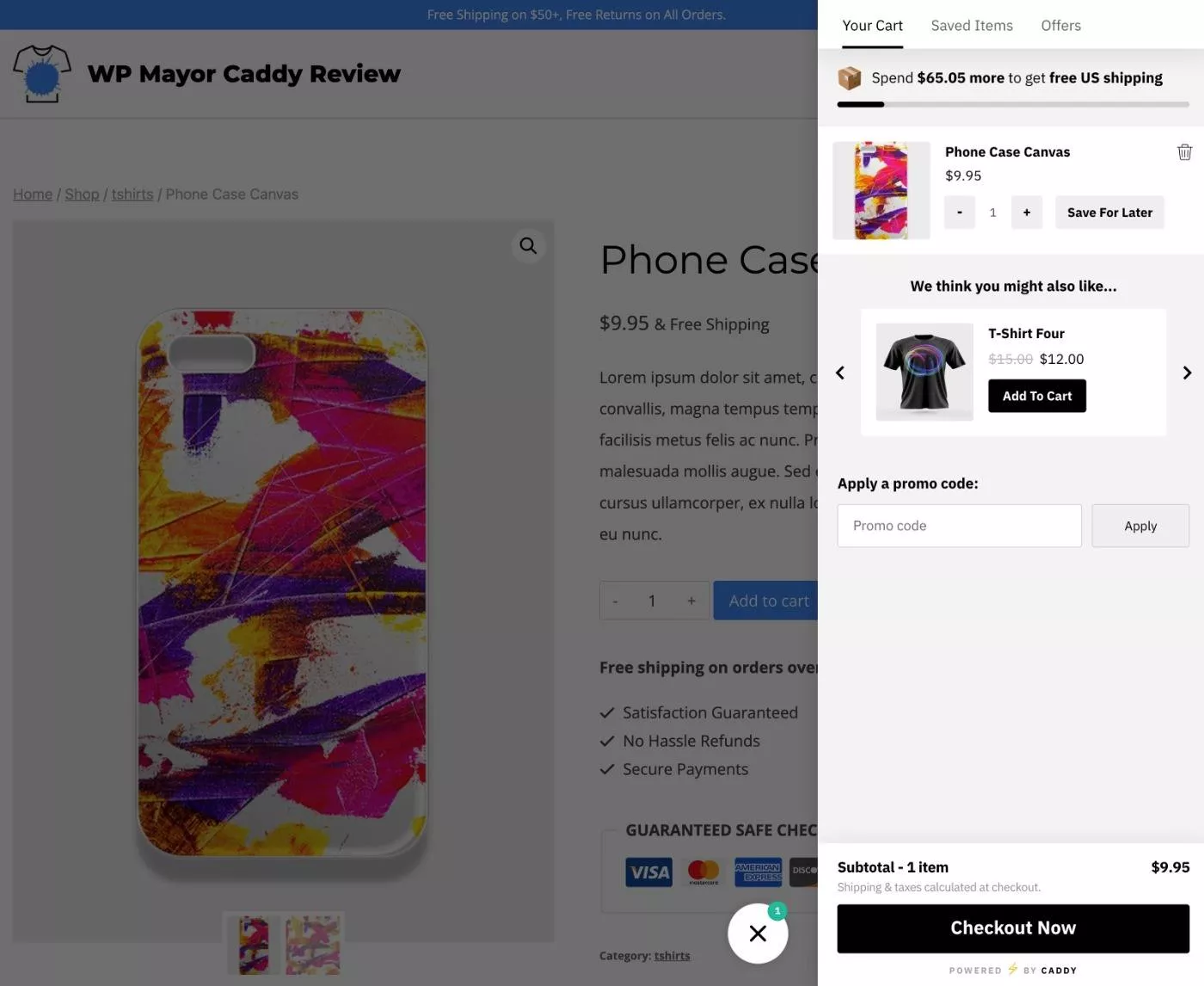
Gdy nie jest rozwinięty, wózek boczny jest widoczny jako ikona dymku, którą Caddy pozwala w pełni dostosować:
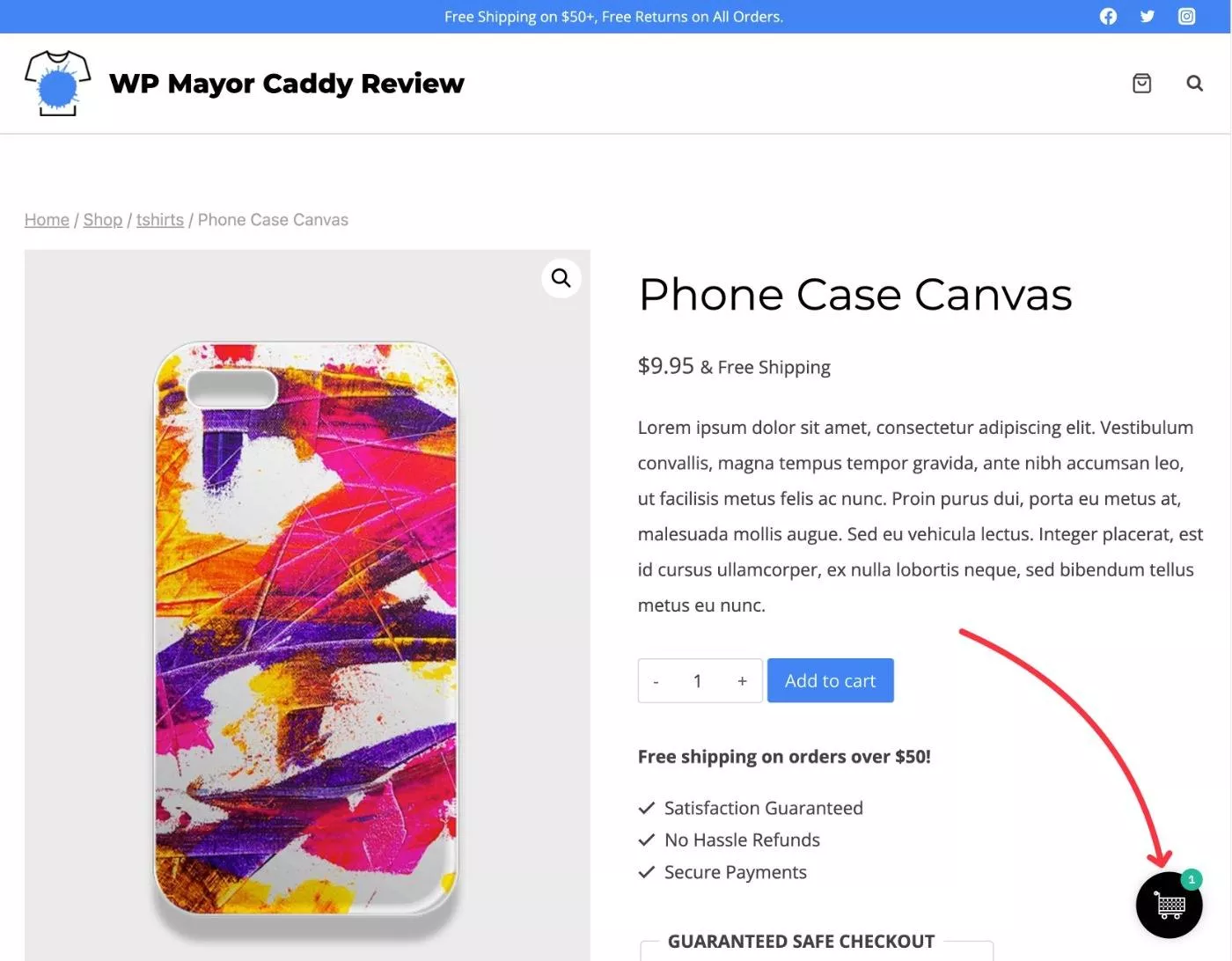
Myślę jednak, że to, co czyni Caddy wyjątkowym w porównaniu z niektórymi innymi wtyczkami wózka bocznego WooCommerce, to skupienie się na dodawaniu „inteligentnych” funkcji.
Funkcje te mają dwa główne punkty:
- Pomagają zwiększyć przychody.
- Tworzą lepsze doświadczenia zakupowe dla klientów.
Oczywiście te dwa cele w pewnym stopniu się pokrywają, ale podzielmy je na osobne sekcje.
Funkcje zwiększające przychody
- Wskaźnik postępu bezpłatnej wysyłki – Caddy wyświetli pasek postępu, który pokazuje, jak blisko jest kupującego osiągnięcie minimalnego zamówienia umożliwiającego bezpłatną wysyłkę. To zachęca kupujących do dodawania większej liczby produktów, aby osiągnąć minimum, co może zwiększyć średnią wartość zamówienia.
- Rekomendacje sprzedaży dodatkowej – za każdym razem, gdy kupujący doda przedmiot do koszyka, możesz sprzedawać wybrane produkty w oparciu o to działanie. Są one oparte na połączonych produktach w WooCommerce i możesz także ustawić produkty zastępcze.
- Specjalne oferty kuponów – kupujący mogą uzyskać dostęp do specjalnych kuponów i rabatów na podstawie pozycji w ich koszykach. W tym celu otrzymują specjalną zakładkę Oferty w interfejsie koszyka.
Na poniższym zrzucie ekranu możesz zobaczyć licznik bezpłatnej wysyłki i zalecenia dotyczące sprzedaży dodatkowej:
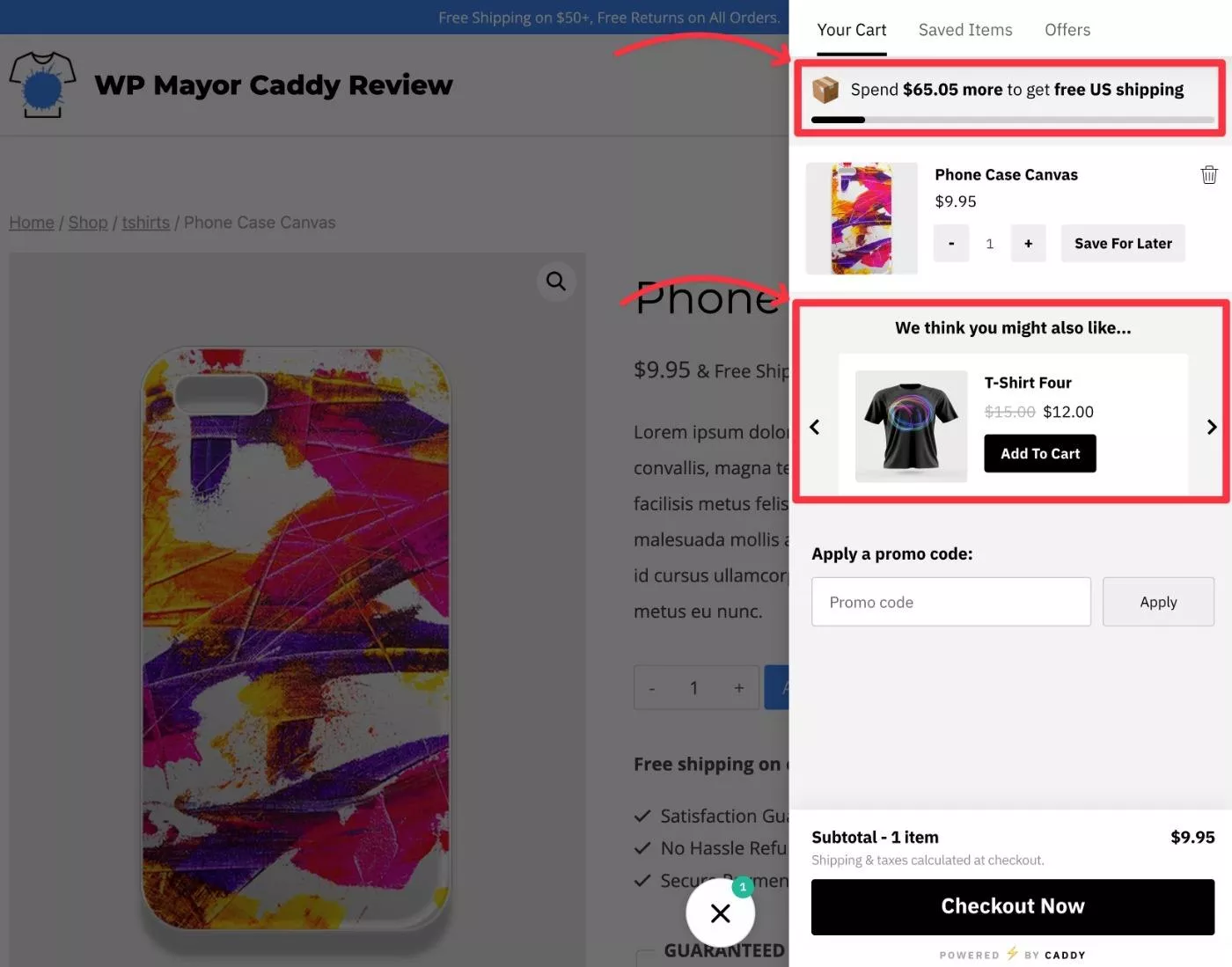
A jeśli kupujący przejdzie do karty Oferty , zobaczy listę kwalifikujących się ofert:
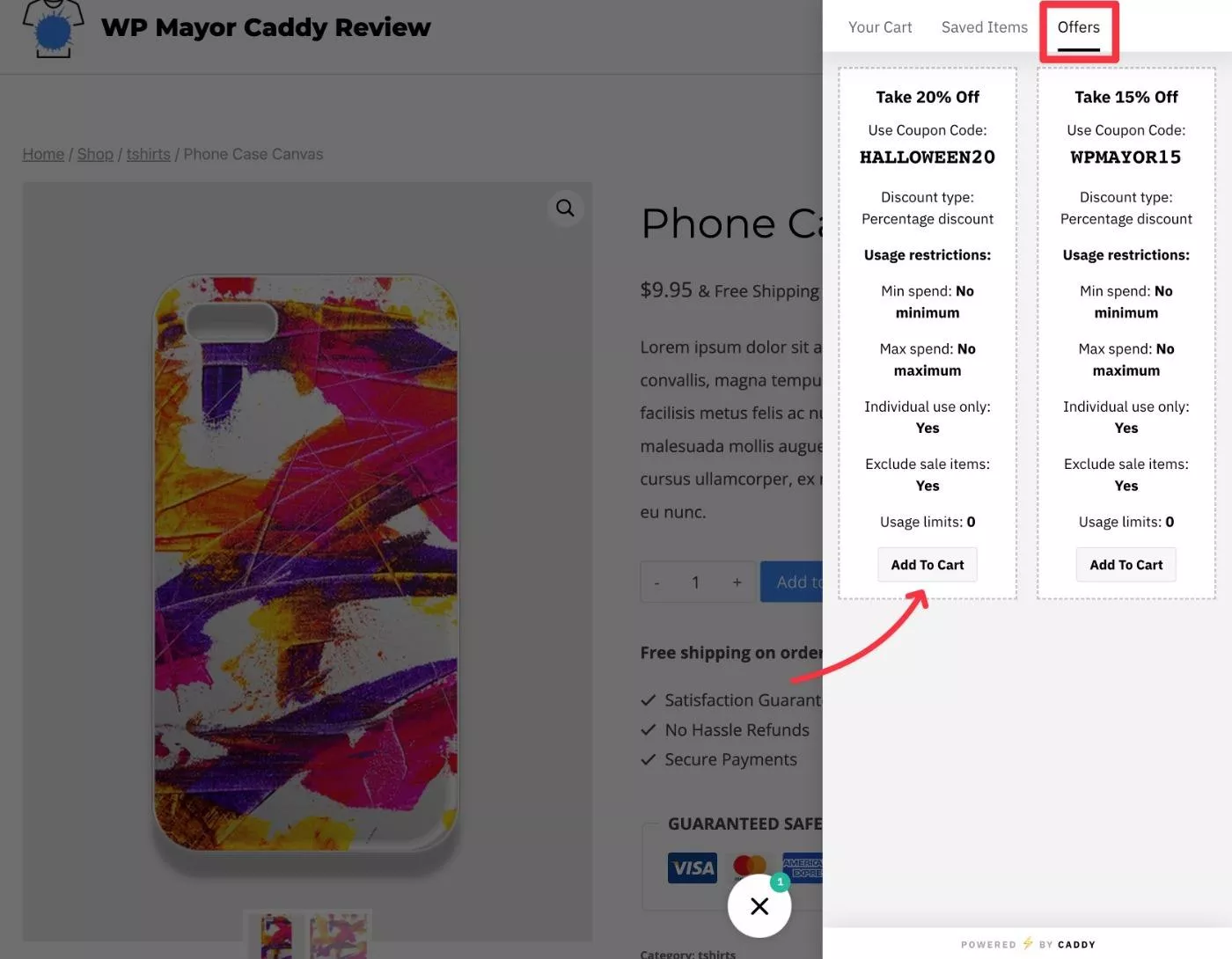
Użytkownicy mogą łatwo zastosować kupon, klikając przycisk. Następnie kupon i jego zniżka ponownie pojawią się w zakładce koszyka:
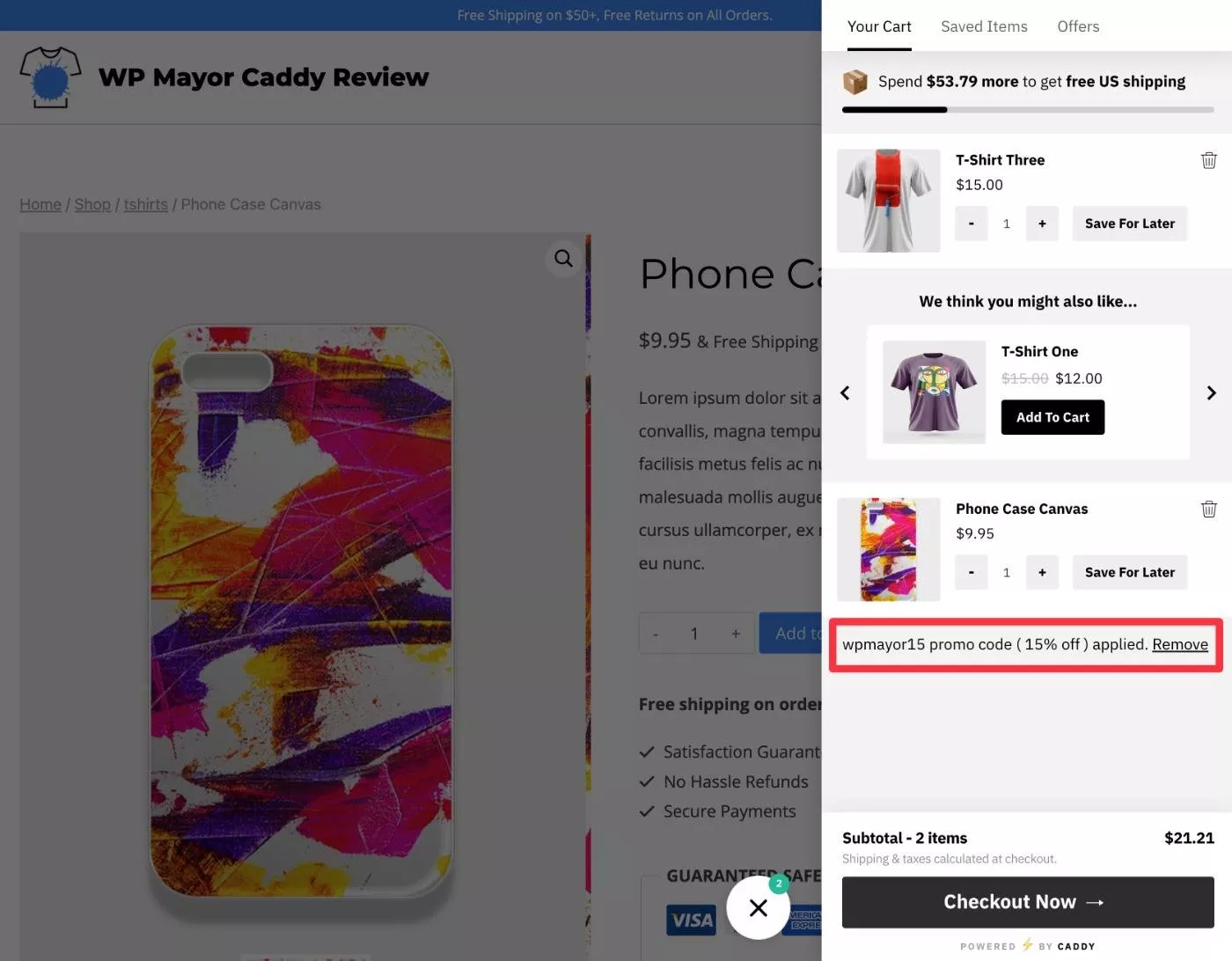
Funkcje poprawiające wrażenia kupujących
- Przyklejony interfejs wózka bocznego – główny lepki koszyk boczny oferuje kupującym znacznie łatwiejszy sposób sprawdzania ich wózków. Mogą uzyskać do niego dostęp z dowolnej strony podczas zakupów – nie ma potrzeby otwierania dedykowanej strony koszyka.
- Wbudowana lista życzeń – kupujący mogą zapisywać produkty na własnych listach życzeń, a następnie przeglądać te produkty z dedykowanej zakładki w bocznym interfejsie koszyka.
- Zastosuj kupony w koszyku – kupujący mogą zastosować kupon bezpośrednio z bocznego koszyka, co pozwala im zobaczyć, do jakich rabatów się kwalifikują. Jest to dodatek do dedykowanej karty Oferty , o której wspomnieliśmy powyżej.
Jeśli kupujący kliknie przycisk Zapisz na później obok pozycji w koszyku, pozycja ta pojawi się na karcie Zapisane pozycje w bocznym koszyku.
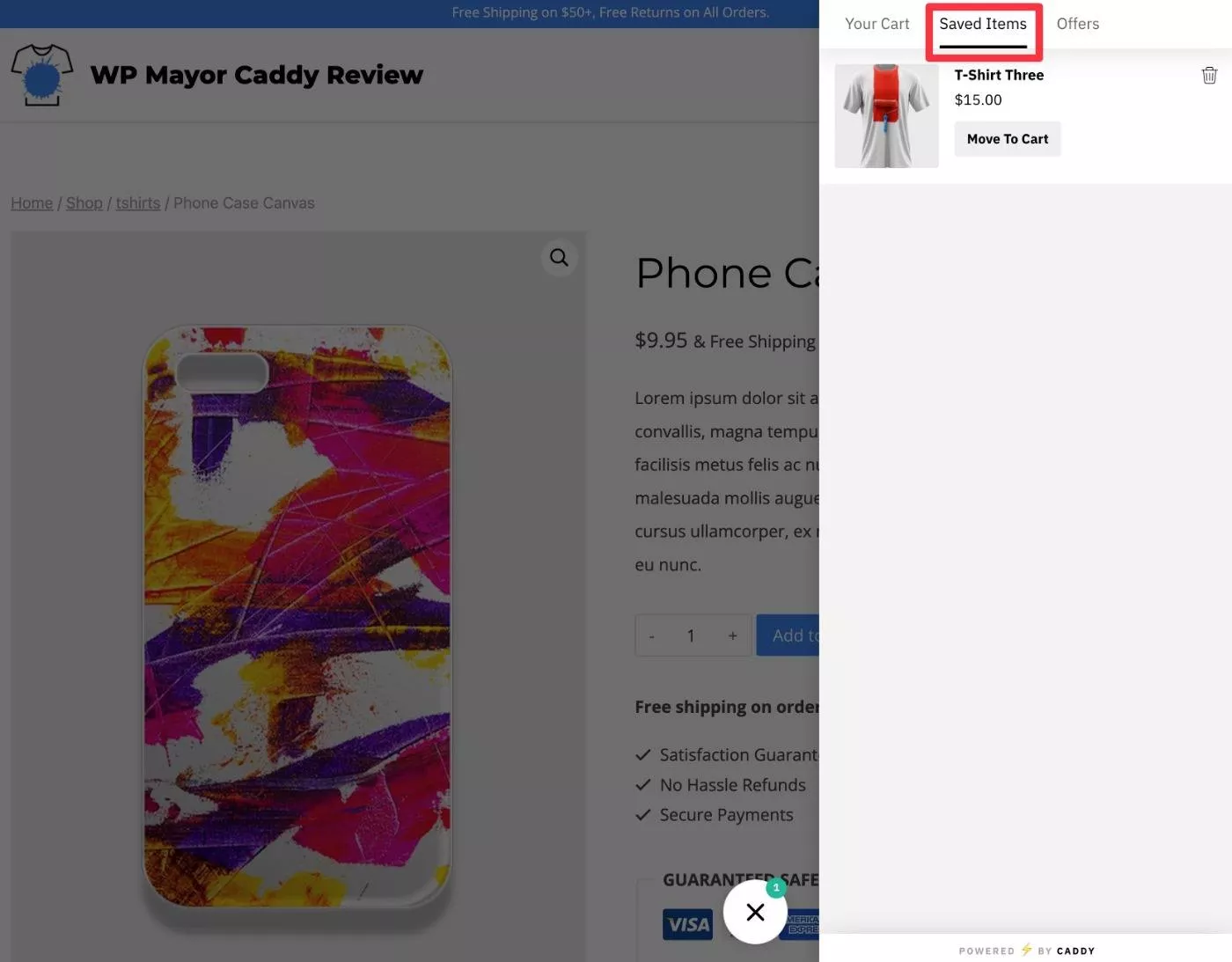
Masz również możliwość dodania przycisków „Zapisz produkt” do strony sklepu i stron pojedynczych produktów, aby umożliwić kupującym zapisywanie produktów w ten sposób. Jeśli kupujący kliknie jeden z tych przycisków, produkt pojawi się również na karcie Zapisane produkty w Caddy:
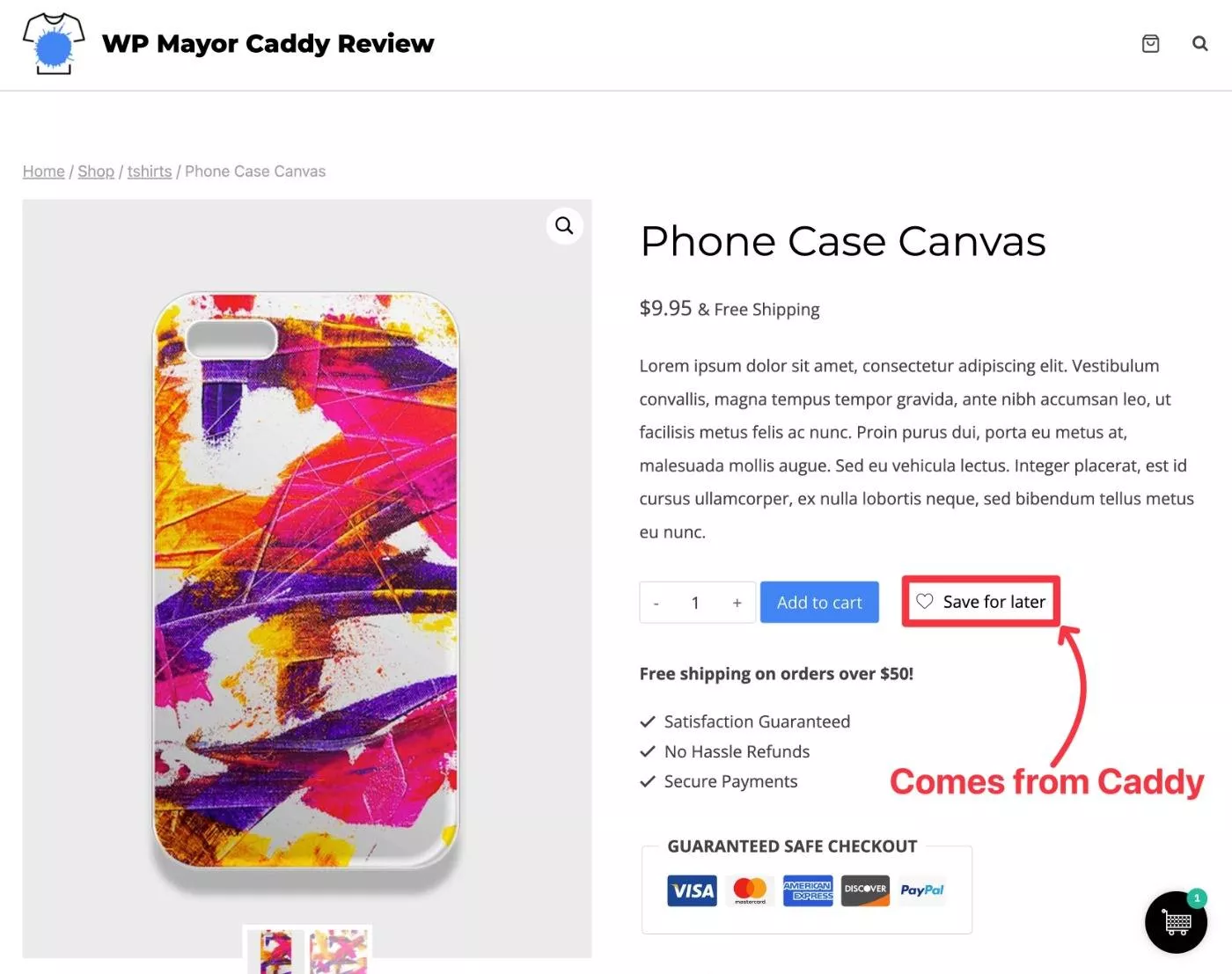
Inne godne uwagi funkcje
Oprócz wszystkiego, co widziałeś powyżej, ogólnie masz dużą liczbę opcji dostosowywania zachowania i wyglądu wózka. oto kilka przykładów:
- Wybierz jedną z 7 różnych ikon koszyka dla bańki.
- Dostosuj wszystkie kolory.
- Zmień położenie bąbelków.
- Zdecyduj, czy koszyk boczny ma być automatycznie otwierany po dodaniu przez kogoś elementu do koszyka.
Wreszcie, Caddy oferuje również dwa opcjonalne dodatki, których możesz użyć do dalszego rozszerzenia wtyczki:
- Integracja z Google Analytics – dodaj śledzenie zdarzeń Google Analytics, aby śledzić zachowanie użytkowników, takie jak dodawanie kuponów, rozpoczynanie kasy, przenoszenie produktów z koszyka do późniejszego zapisania (i odwrotnie), klikanie dodatkowych sprzedaży i nie tylko.
- Pasek ogłoszeń – dodaj dostosowywalny pasek ogłoszeń u góry bocznego wózka. Możesz to wykorzystać do promowania ofert, dzielenia się ważnymi informacjami i tak dalej.
Caddy pochodzi z Tribe Interactive, która jest agencją wzrostu i rozwoju WooCommerce. Myślę, że jest to dość istotne, ponieważ wtyczka pochodzi od ludzi, których prawdziwym zadaniem jest pomoc w tworzeniu sklepów WooCommerce o większej liczbie konwersji.
Jak skonfigurować wózek boczny WooCommerce z Caddy
Teraz, gdy wiesz, co oferuje Caddy, spójrzmy, jak to jest skonfigurować wózek boczny WooCommerce za pomocą Caddy.
Dla porównania, używam wersji premium Caddy na mojej stronie, ale podstawowe wrażenia będą takie same dla wersji darmowej. Więcej o cenach później .
Po zainstalowaniu i aktywacji Caddy na swojej stronie możesz uzyskać dostęp do jego ustawień, przechodząc do nowego obszaru Caddy na pulpicie nawigacyjnym WordPress.
W obszarze ustawień są tylko dwie zakładki:
- Ustawienia ogólne — kontroluj wszystko, co dotyczy zachowania i funkcji wyświetlacza.
- Style – w pełni dostosuj kolory i ikony koszyka bocznego, korzystając z wbudowanych ustawień. Jeśli chcesz wyjść poza wbudowane opcje, możesz także dodać niestandardowy CSS.
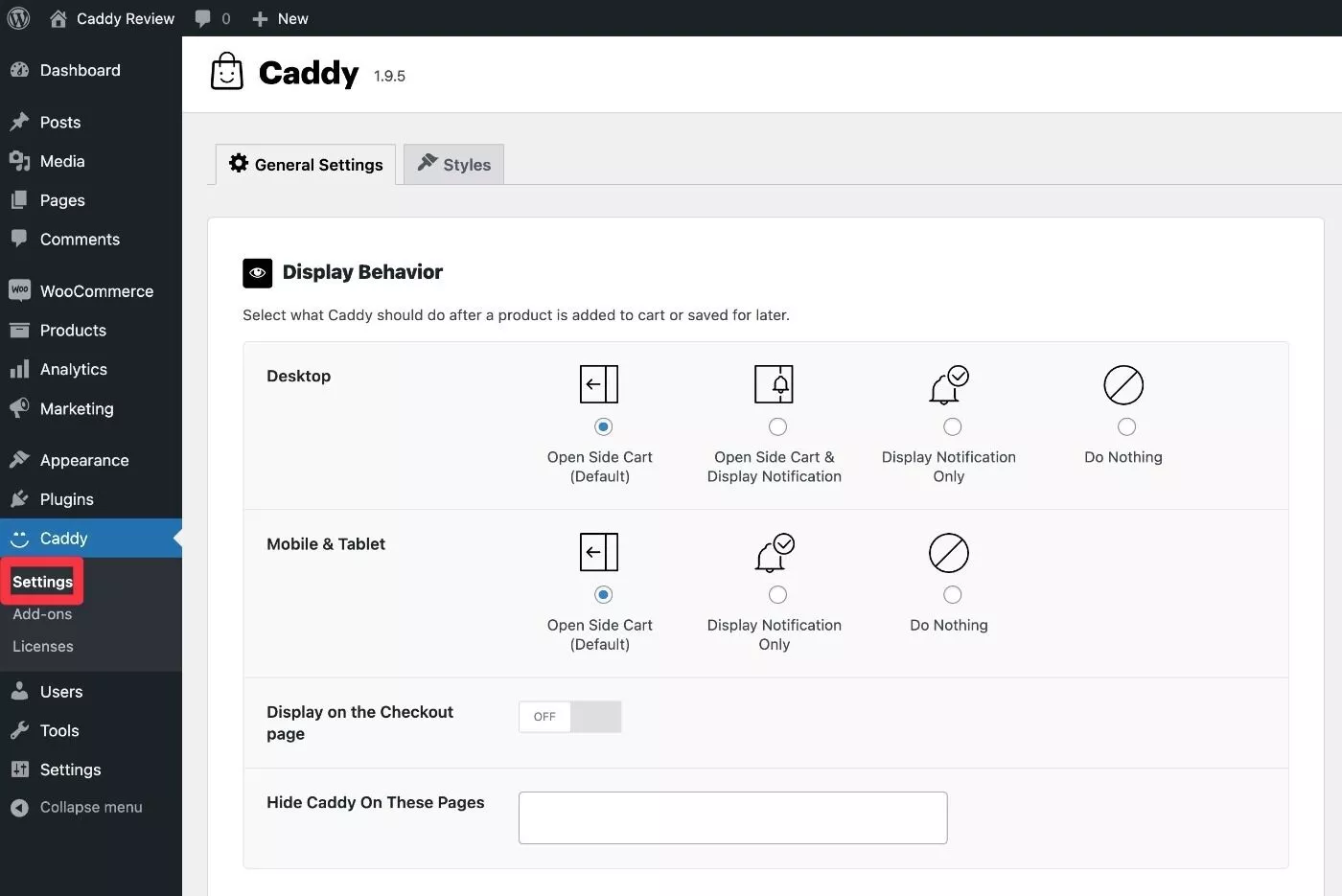
Przejdźmy przez obszary ustawień.
1. Skonfiguruj ustawienia ogólne
Oto opcje dostępne w zakładce Ustawienia ogólne – niektóre z nich wymagają wersji Pro.
Zachowanie wyświetlacza
Obszar Zachowanie wyświetlania umożliwia kontrolowanie podstawowych ustawień, takich jak postępowanie po dodaniu produktu przez kupującego do koszyka. Możesz albo automatycznie otworzyć wózek boczny, albo wyświetlić powiadomienie (lub nic nie robić).

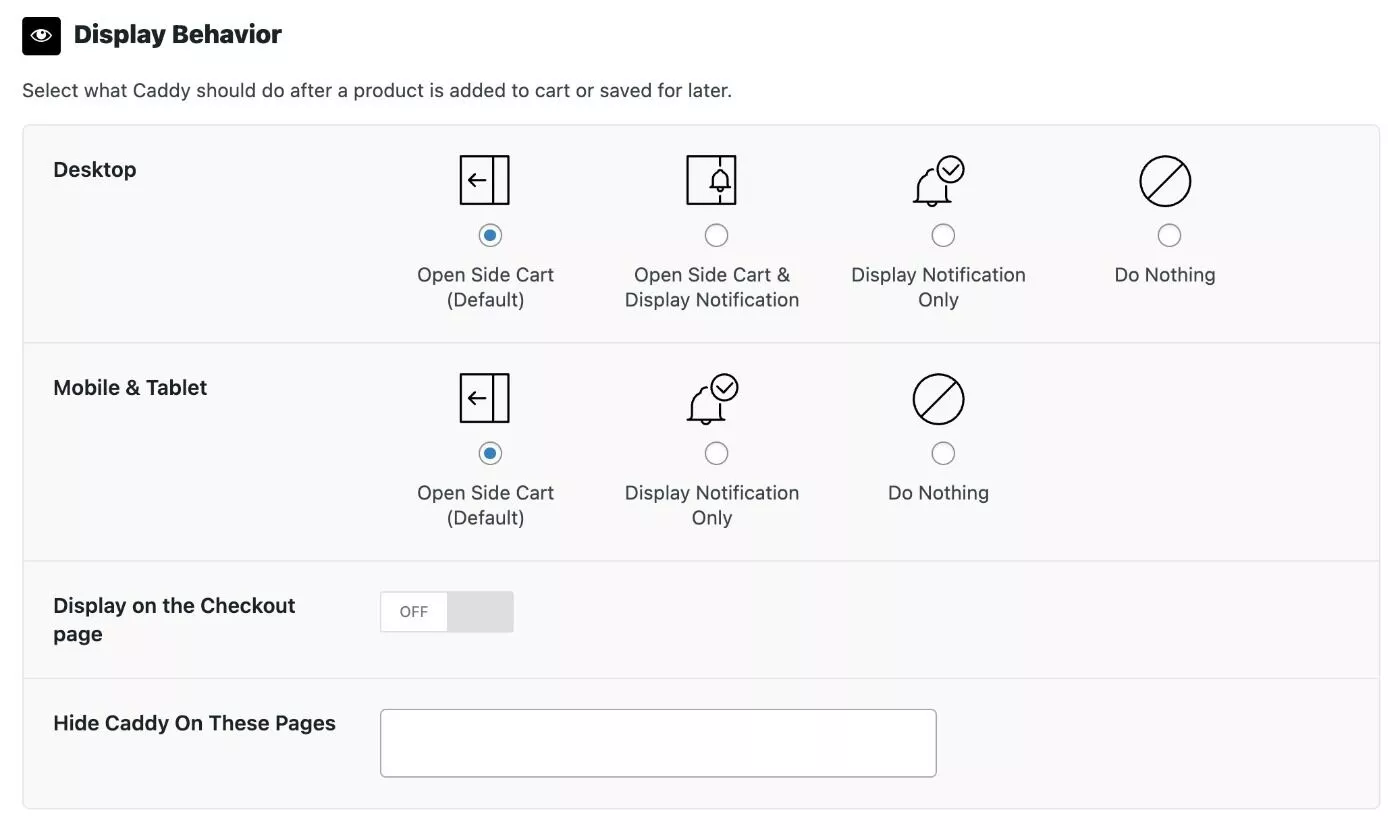
Zalecenia dotyczące produktów
Obszar Rekomendacje produktów umożliwia włączanie i wyłączanie wbudowanej funkcji rekomendacji produktów w celu sprzedaży dodatkowej lub krzyżowej produktów.
Jeśli ta opcja jest włączona, możesz skonfigurować sposób wyświetlania produktów. Możesz także ręcznie wykluczyć produkty i ustawić produkty zastępcze w przypadkach, gdy nie skonfigurowałeś żadnych produktów połączonych w polu Dane produktu . Ta funkcja opiera się na podstawowych ustawieniach produktów powiązanych — nie trzeba ręcznie konfigurować nowych łączy tylko dla Caddy.
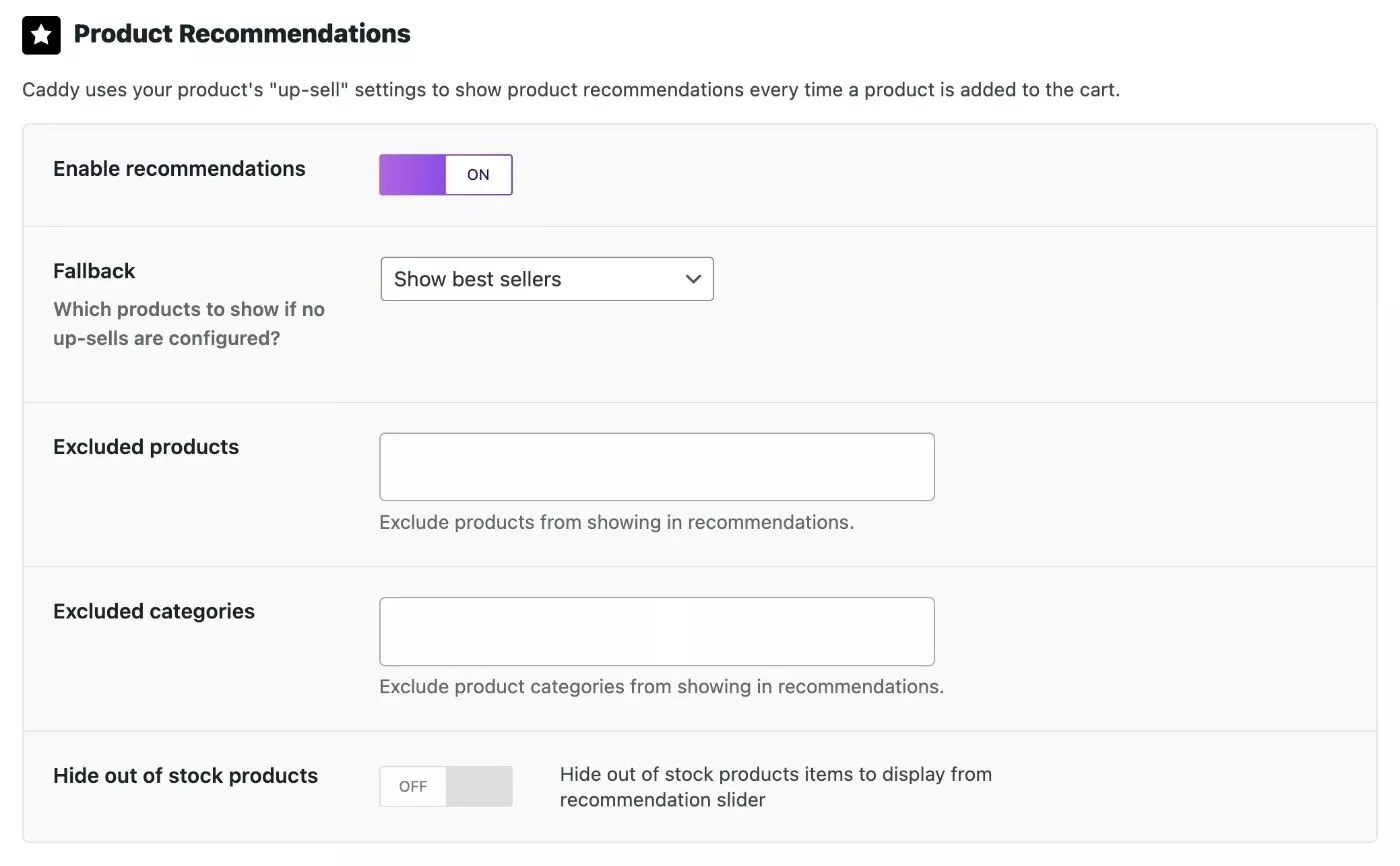
Miernik bezpłatnej wysyłki
Te ustawienia umożliwiają skonfigurowanie licznika bezpłatnej wysyłki, co jest doskonałym sposobem na zwiększenie średniej wartości zamówienia poprzez zachęcenie kupujących do zwiększenia sumy zamówień w celu uzyskania bezpłatnej wysyłki.
Uwaga – aby z niej skorzystać, musisz skonfigurować bezpłatną metodę wysyłki w ustawieniach wysyłki WooCommerce.
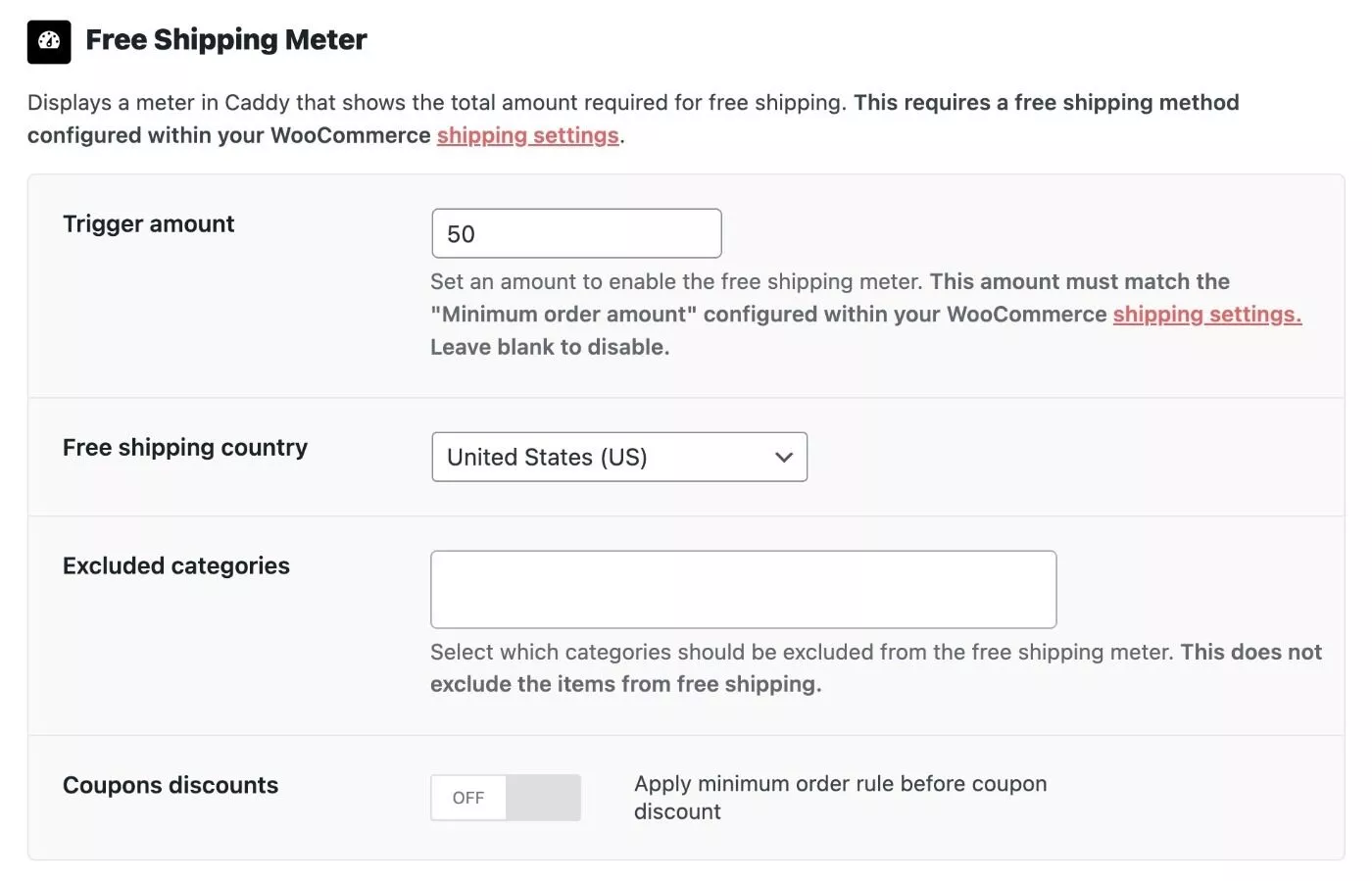
Oferuje
Te ustawienia umożliwiają skonfigurowanie funkcji specjalnych ofert kuponów w koszyku.
Możesz skonfigurować te rabaty, łącząc jeden lub więcej kuponów, które chcesz kwalifikować w koszyku. Łączy się ze zwykłym systemem kuponów WooCommerce, więc musisz dodać kilka kuponów za pośrednictwem WooCommerce, aby pojawiły się tutaj.
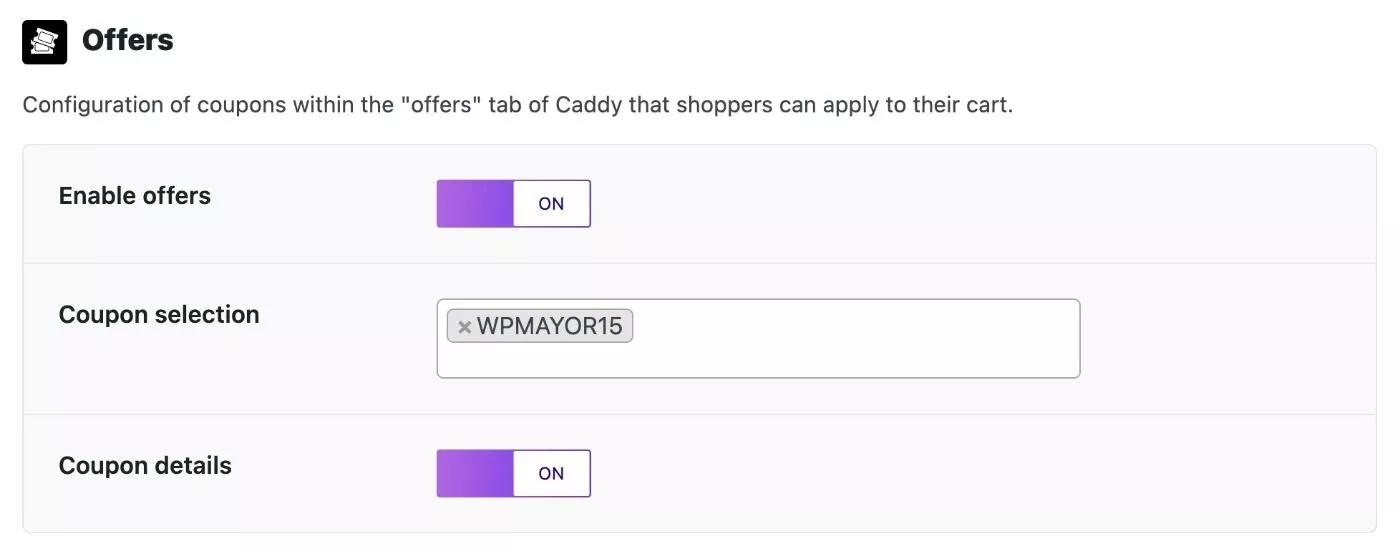
Wiadomości
Ustawienia Wiadomości pozwalają kontrolować zawartość tekstową, która pojawia się w Twoim koszyku. Na przykład możesz dostosować wiadomość powitalną, a także tekst rekomendacji produktów.
Jest tu również w 100% opcjonalne ustawienie marki Caddy. Jeśli wyświetlasz komunikat Caddy, możesz dodać swój identyfikator partnera Caddy, aby potencjalnie zarobić trochę pieniędzy na poleceniach, jeśli ktoś chce dodać Caddy do swojego sklepu.
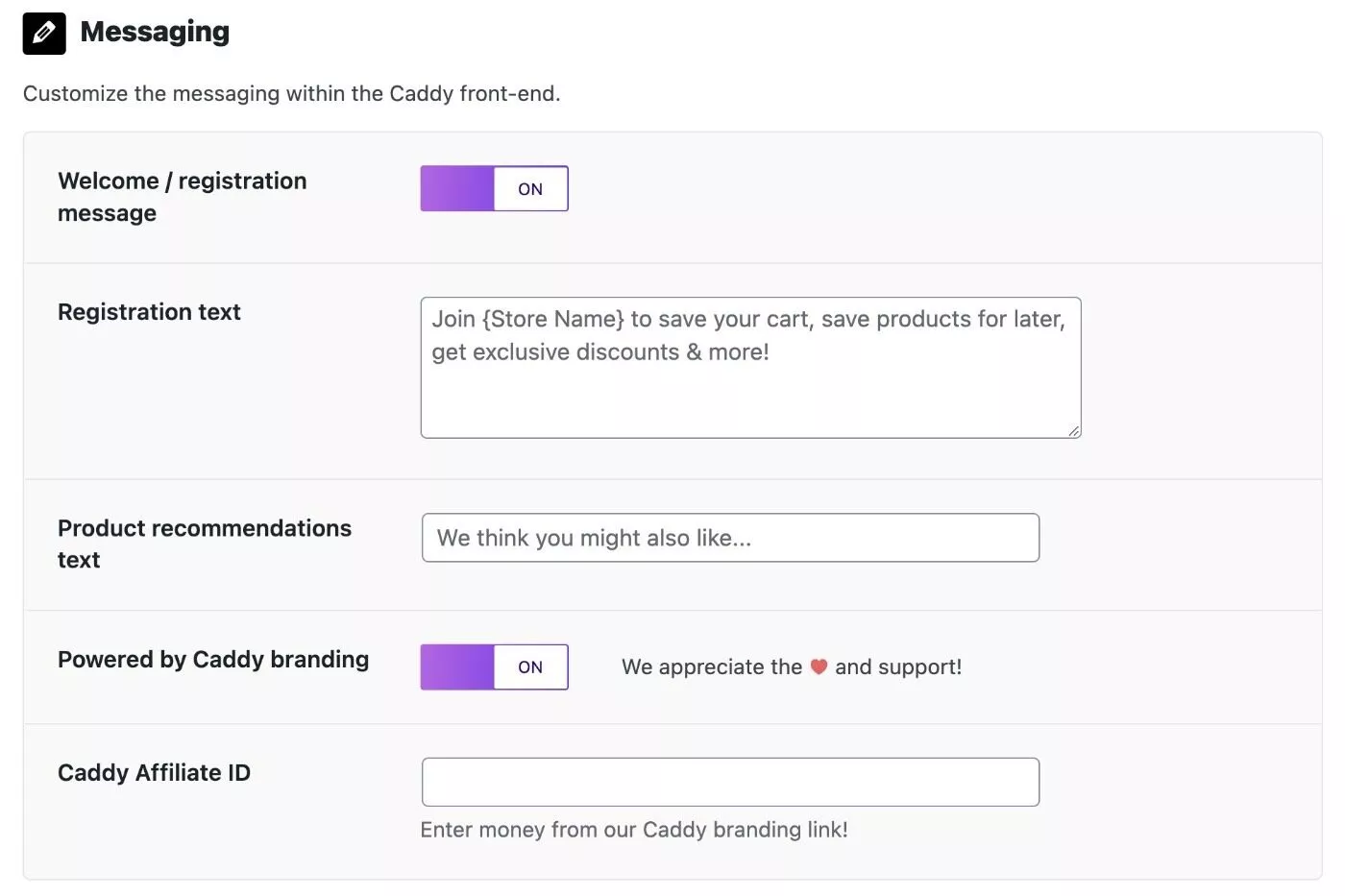
Zapisz opcje przycisku
Opcje przycisku Zapisz pozwalają skonfigurować opcjonalną funkcję „zapisz na później”, która przypomina wbudowaną listę życzeń w koszyku bocznym.
Jeśli włączysz tę opcję, możesz również dodać przycisk zapisu na stronie sklepu lub stronie pojedynczego produktu, jak pokazaliśmy wcześniej w naszej recenzji Caddy.
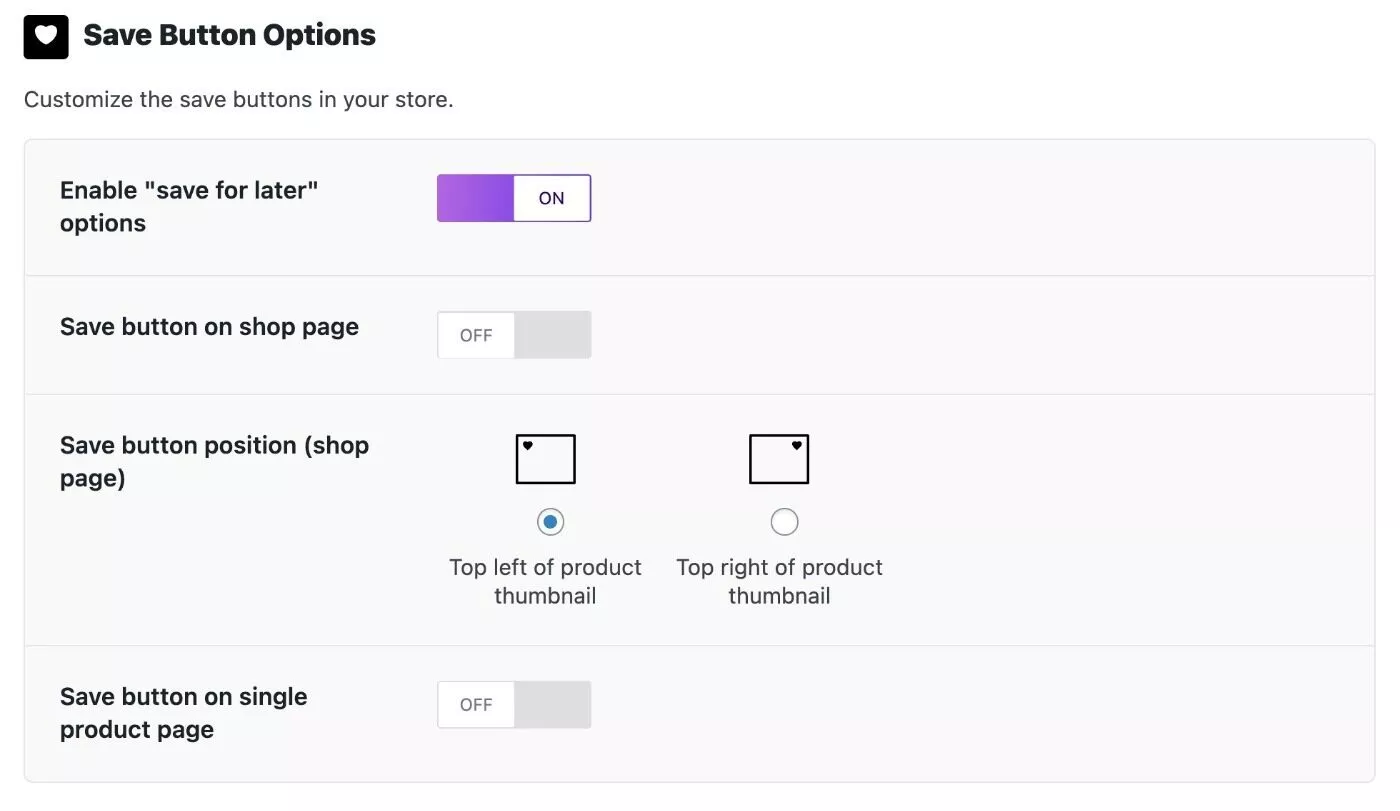
Pozycjonowanie bąbelków
Wreszcie ustawienie Pozycjonowanie bąbelków pozwala kontrolować położenie ikony bąbelków, za pomocą której kupujący będą otwierać koszyki (gdy koszyk jest zminimalizowany).
Możesz umieścić go na dole (gdzie pojawia się większość widżetów czatu na żywo) lub na górze.
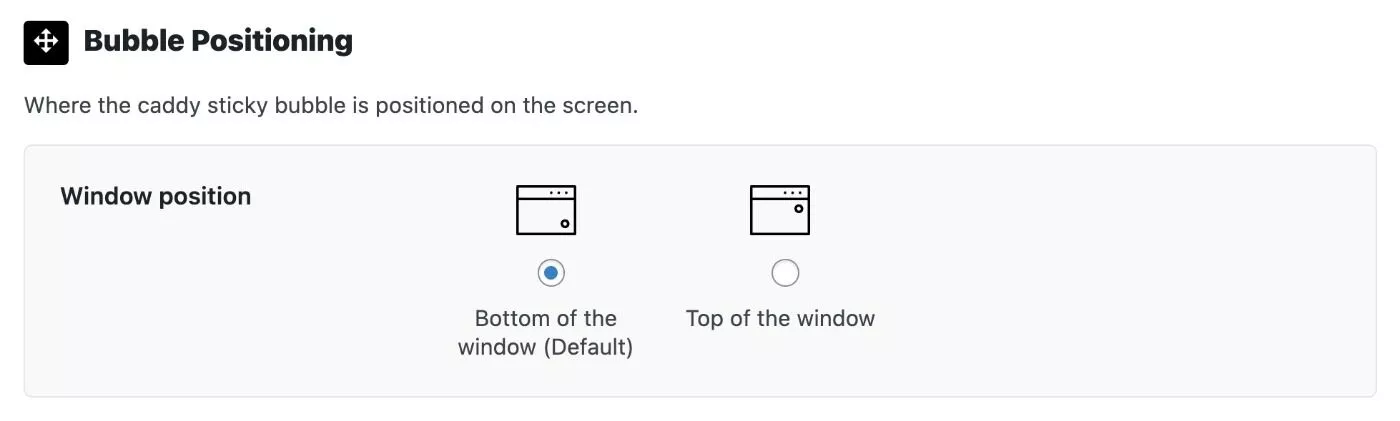
2. Skonfiguruj style
Po skonfigurowaniu ustawień ogólnych możesz przejść do karty Style , aby skonfigurować wygląd koszyka bocznego.
Najpierw możesz wybrać ikonę koszyka, która będzie używana wewnątrz dymka Caddy ( bąbelka, który pojawia się w prawym dolnym lub prawym górnym rogu Twojego sklepu ).
Poniżej znajdziesz opcje konfiguracji koloru prawie każdego elementu w Caddy.
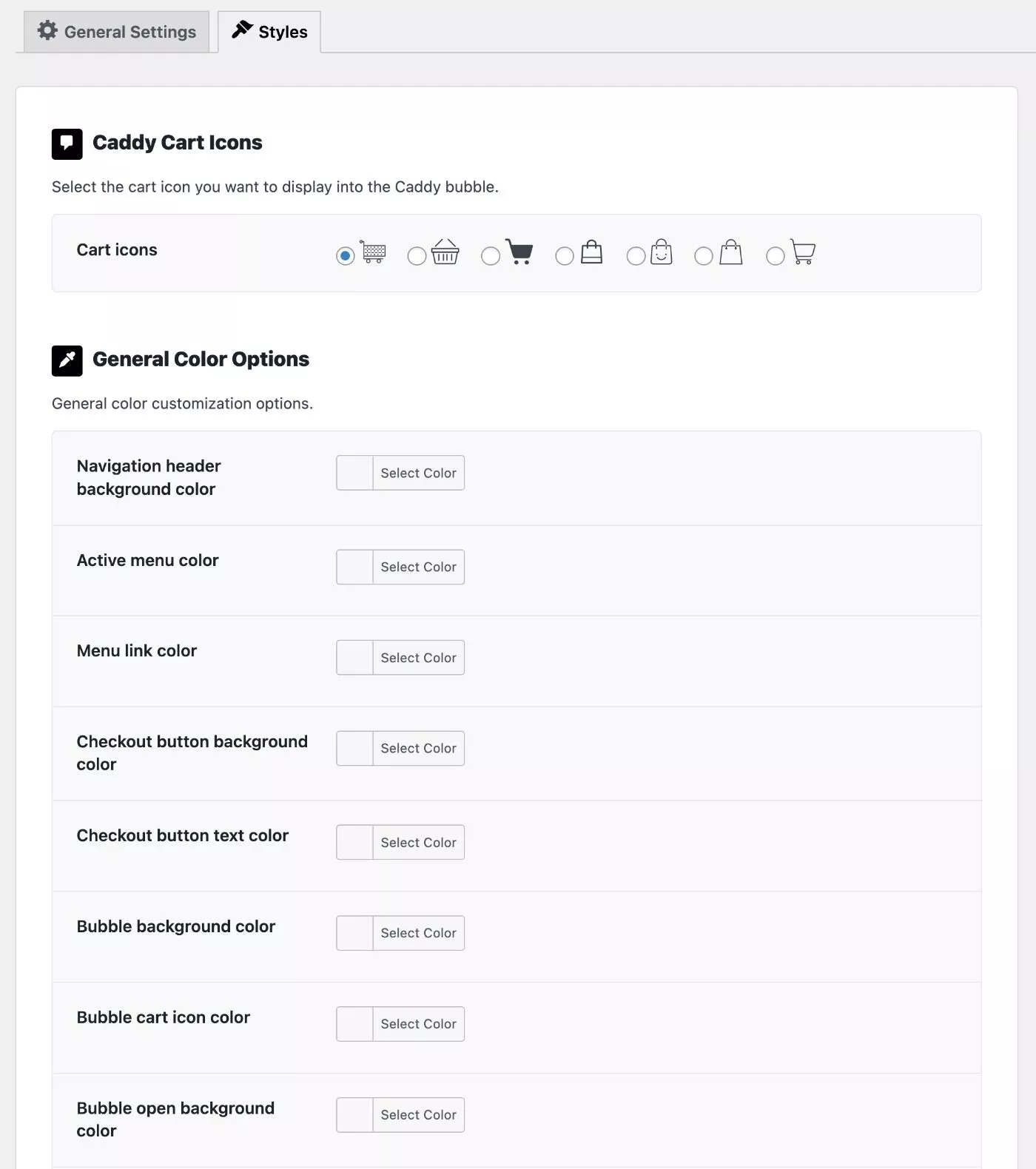
Powyższy zrzut ekranu nie pokazuje pełnej listy – wszystko można dostosować.
Jeśli chcesz wprowadzić dodatkowe dostosowania, Caddy zawiera dedykowane pole, w którym możesz dodać niestandardowy CSS.
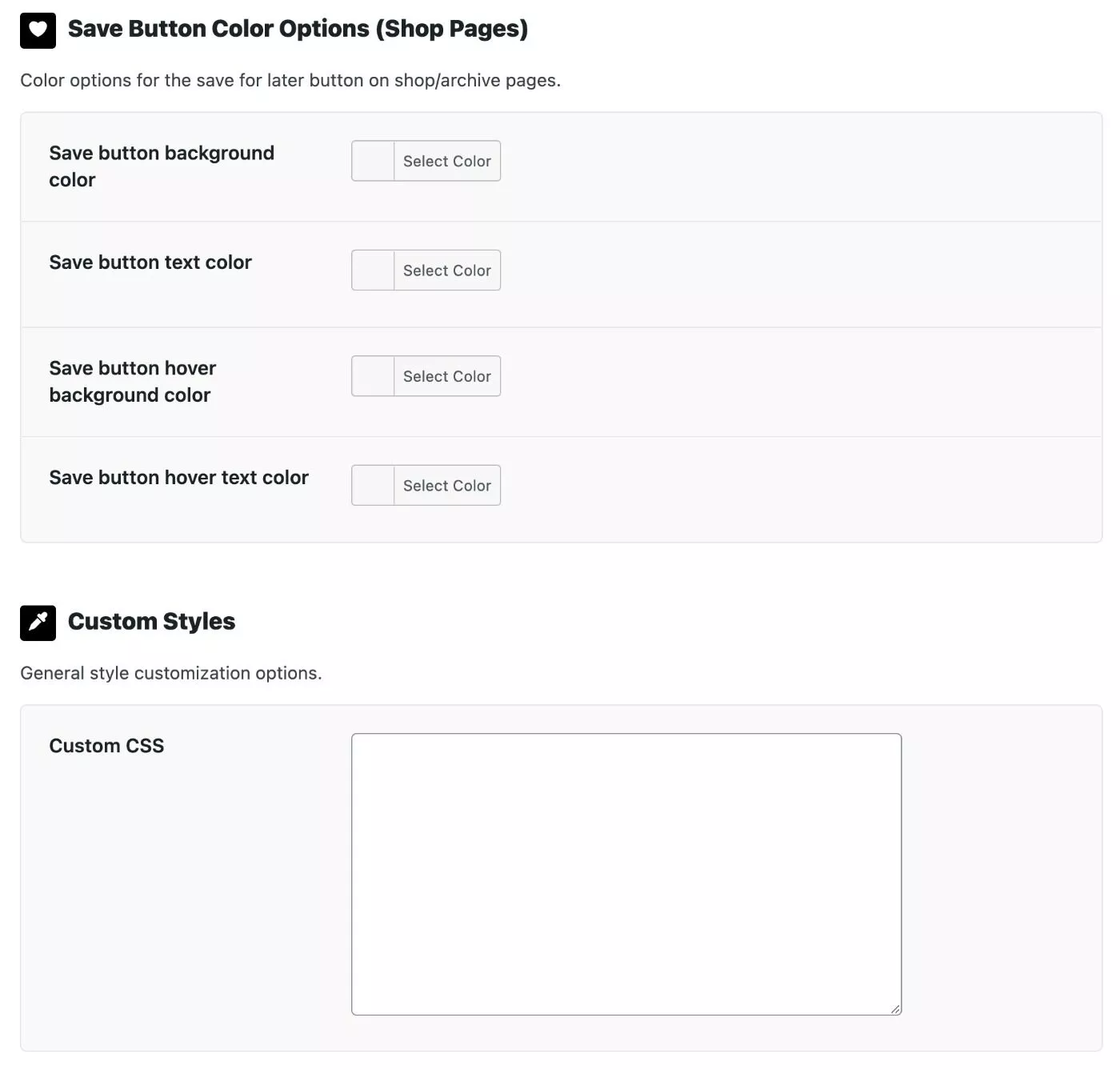
I to wszystko, jeśli chodzi o konfigurację Caddy! Jest całkiem łatwy w użyciu.
Ceny wtyczek Caddy
Caddy ma podstawową darmową wersję na WordPress.org wraz z wersją premium, która dodaje więcej funkcji.
Oto tabela porównawcza, która pokazuje różnice w funkcjach między Caddy free a Pro:
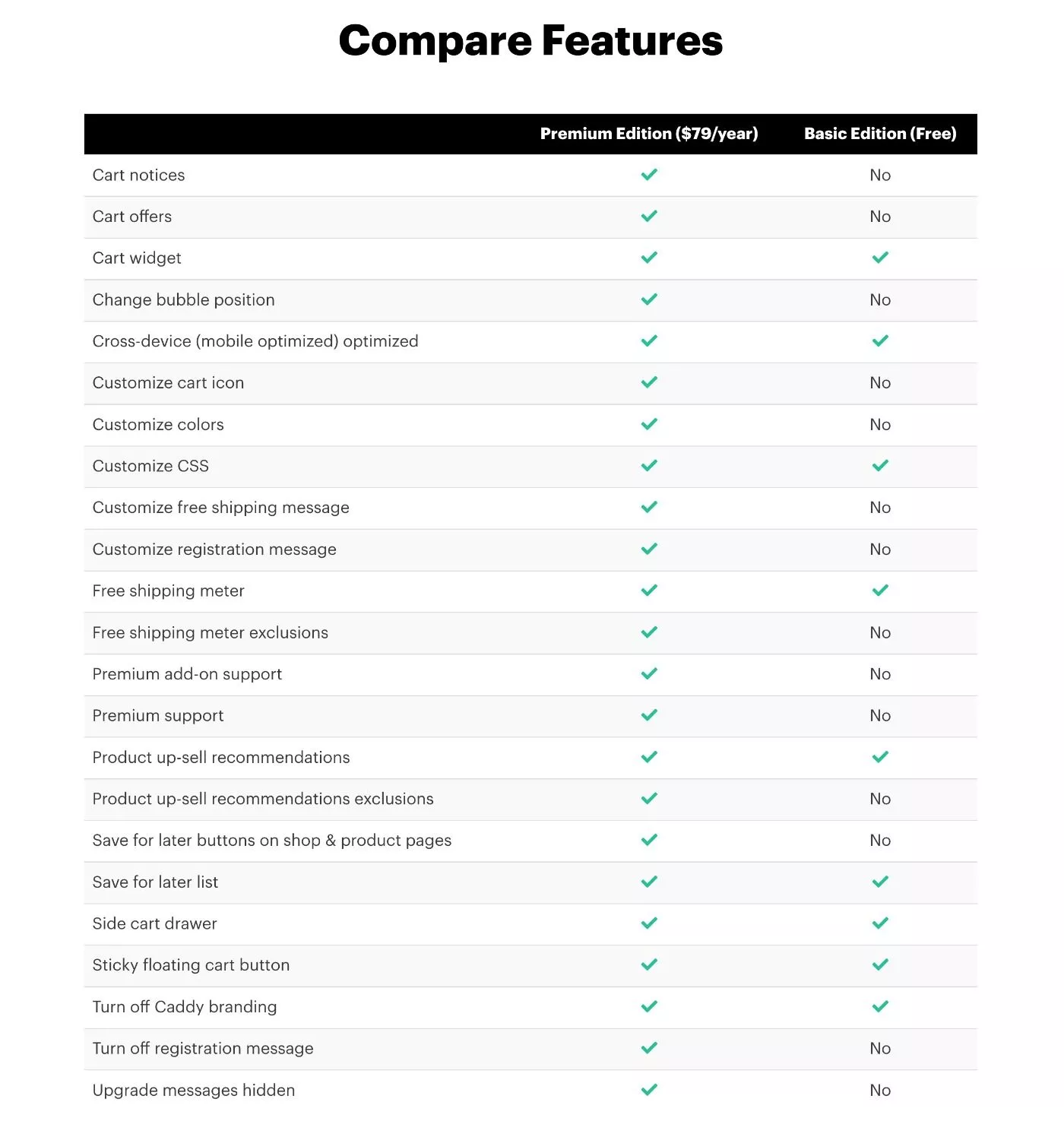
Ogólnie myślę, że poważne sklepy będą chciały wersję premium. Jednak darmowa wersja może działać dobrze w przypadku prostych wózków bocznych lub po prostu poczuć, jak działa wtyczka.
Jeśli chcesz wersję premium, możesz płacić co roku lub co miesiąc:
- Roczny – 79 USD rocznie.
- Miesięcznie – 12 USD miesięcznie (łącznie 144 USD rocznie).
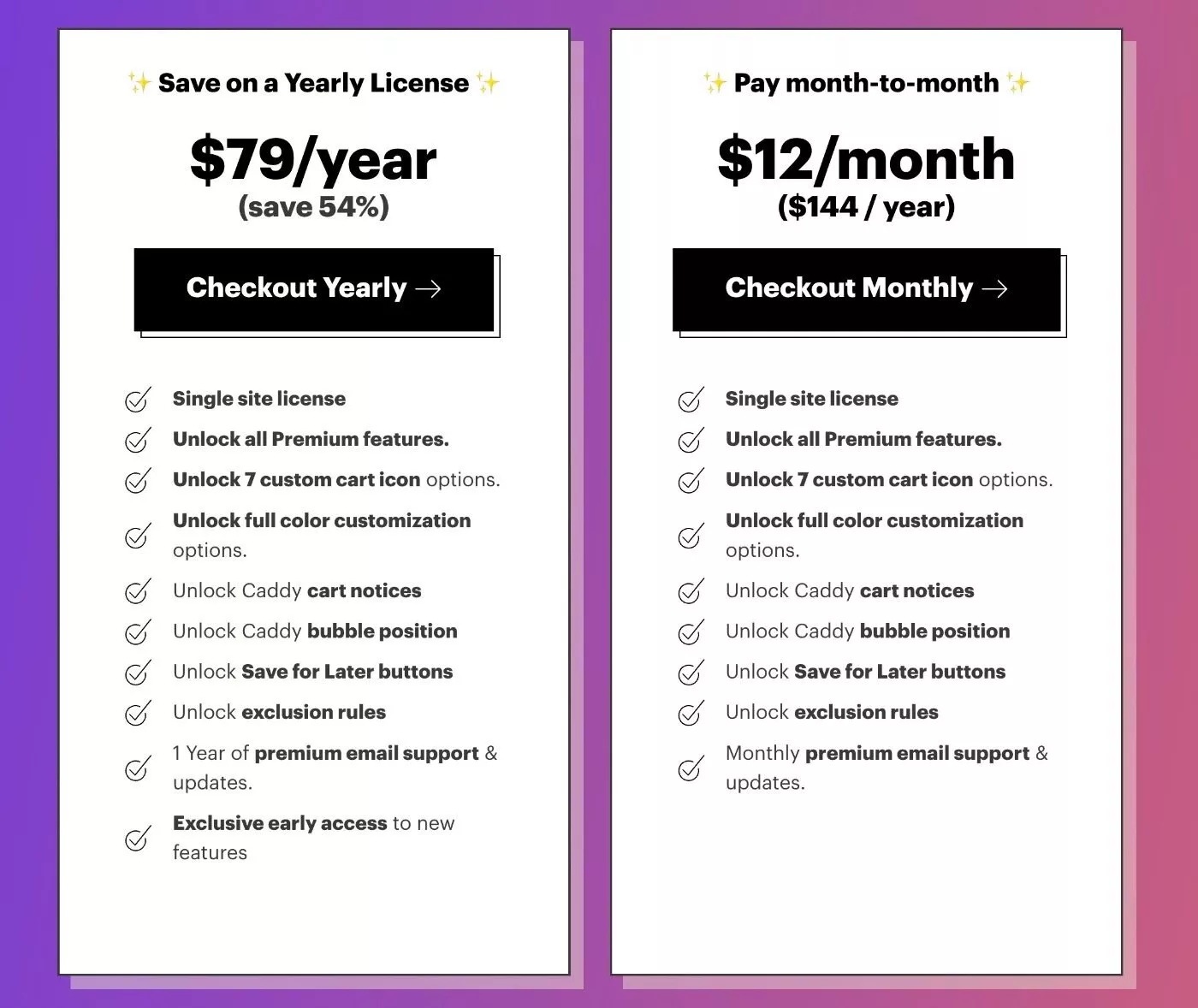
Obie opcje cenowe dotyczą jednej witryny. Caddy nie oferuje obecnie licencji na wiele witryn, więc musisz kupić osobną licencję dla każdego sklepu WooCommerce, w którym chcesz korzystać z Caddy.
Istnieją również dwa opcjonalne dodatki, które można kupić w celu dalszego rozszerzenia Caddy:
- Dodatek Google Analytics – 49 USD rocznie – umożliwia dodanie śledzenia zdarzeń Google Analytics do Caddy, dzięki czemu można śledzić zachowanie kupujących w Google Analytics.
- Dodatek do paska ogłoszeń – 19 USD rocznie – umożliwia dodanie własnego niestandardowego paska ogłoszeń na górze bocznego wózka Caddy.
Ostatnie przemyślenia na temat wtyczki Caddy WooCommerce Side Cart
Ogólnie rzecz biorąc, myślę, że wrażenia użytkownika z bocznego wózka Caddy WooCommerce są całkiem dobre.
Caddy ułatwia kupującym dostęp do ich wózków, a projekt wygląda bardzo ładnie, nawet przy domyślnych ustawieniach.
Wykracza również poza większość innych wtyczek koszyka bocznego, jeśli chodzi o dodatkowe funkcje, takie jak licznik bezpłatnej wysyłki, sprzedaż produktów, oferty kuponów, zapisane przedmioty i tak dalej ( chociaż do większości z nich potrzebujesz wersji premium ).
Jeśli chcesz dodać przyjazny dla użytkownika koszyk boczny do WooCommerce, który może również zwiększyć Twoje przychody, myślę, że jest to dobra opcja do rozważenia.
Możesz to przetestować za pomocą darmowej wersji, która pozwoli Ci w pełni doświadczyć podstawowego wózka bocznego. Następnie rozważ uaktualnienie do wersji premium, aby uzyskać dostęp do bardziej zaawansowanych funkcji.
